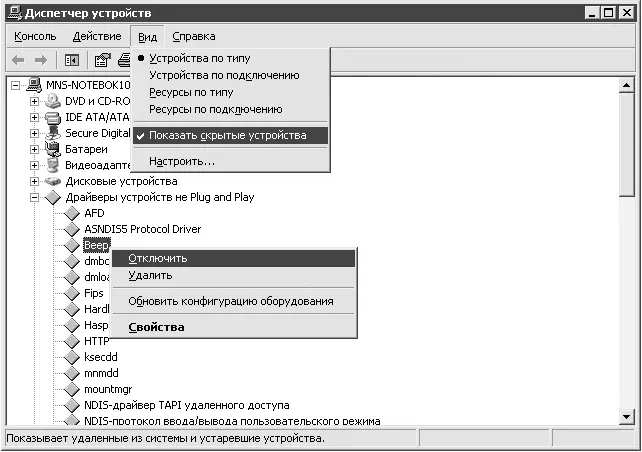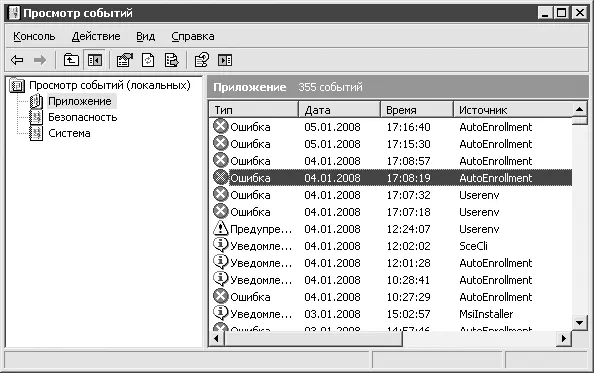Можно ли убрать всплывающее сообщение Недостаточно места на диске?
Для блокировки появления такого сообщения откройте реестр, найдите ветвь HKEY_CURRENT_USER\Software\Microsoft\Windows\CurrentVersion\Policies\Explorer и создайте здесь новый параметр NoLowDiskSpaceChecks типа DWORD, присвоив ему значение 1.
Windows требует вставить установочный компакт-диск, которого у меня нет, но его копия хранится на жестком диске. Как объяснить системе, чтобы она обратилась к этой копии?
Когда вы настраиваете систему, ей может потребоваться компакт-диск с файлами установки (рис. 9.14).

Рис. 9.14.Запрос установочного диска
Разрешить ситуацию можно, слегка подправив реестр. Тем самым вы укажете Windows, где находятся файлы установки. Для этого в ветви реестра HKEY_LOCAL_MACHINE\SOFTWARE\Microsoft\Windows\CurrentVersion\Setup в качестве значения параметра SourcePath укажите полный путь к месту хранения файлов установки Windows на жестком диске. Например, d:\install\windows.
При неудачном выполнении некоторых операций Windows динамик издает пронзительный звук. Можно ли заставить его замолчать?
Если вы работаете ночью, а за стеной пытаются заснуть люди, то у них – благодаря такому звуковому сопровождению – ничего не получится. Заставить динамик замолчать можно, отключив соответствующие драйверы. Для этого запустите Диспетчер устройстви в меню Видустановите флажок Показать скрытые устройства. Затем в появившейся ветви Драйверы устройств не Plug and Playнайдите устройство с названием Beep, щелкните на его названии правой кнопкой мыши и в открывшемся меню выполните команду Отключить(рис. 9.15). Источник неприятного звука ликвидирован.
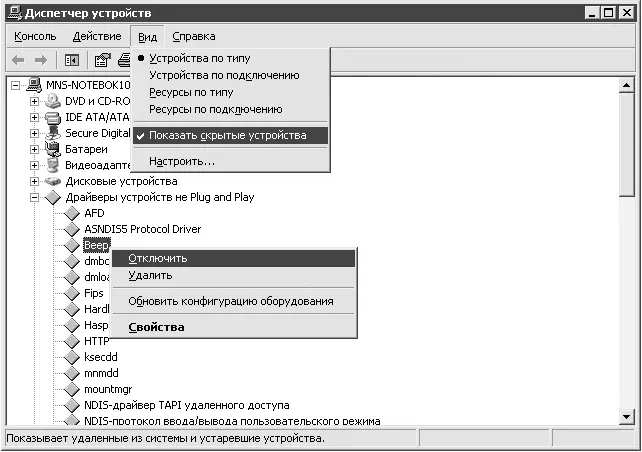
Рис. 9.15.Отключение встроенного динамика
Что обозначают номера ошибок?
Если система работает нестабильно, для первичной диагностики обычно используют оснастку Event Viewer(откройте меню Пуск→ Выполнитьи в открывшемся окне наберите команду eventvwr.msc). С помощью данной оснастки можно просмотреть, какие приложения и службы вызывали ошибки (рис. 9.16).
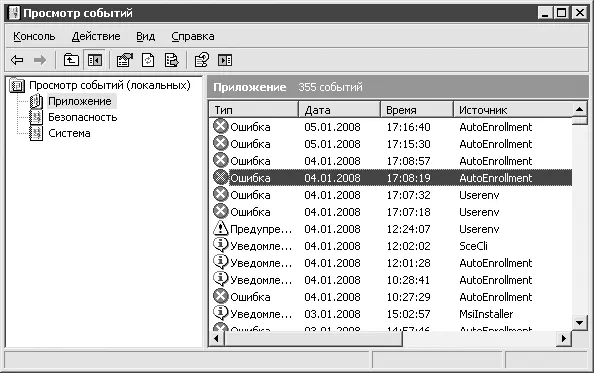
Рис. 9.16.Просмотр событий в Event Viewer
Однако получить исчерпывающую расшифровку кода ошибки Event Viewerне позволяет, из-за этого полная диагностика системы остается проблематичной. Чтобы решить проблему, в Интернете был создан сайт www.eventid.net , на котором энтузиасты собирают подробные описания кодов ошибок Event Viewer.
Можно ли указать использование по умолчанию вместо C:\Program Files другого каталога для установки программ?
Оберегая своих пользователей от излишнего труда и умственной нагрузки, Windows старается делать все самостоятельно. Вот и с установкой программ так же – по умолчанию папкой для установки всех программ является Program files, которая находится на системном диске. Поскольку размер папки Program filesпостоянно изменяется, то увеличивается фрагментация системного диска. Это крайне плохо. Такого негативного явления можно избежать, если устанавливать все программы не на системный диск C:, а, к примеру, на диск D:в специально созданную папку. Для этого в качестве значения параметра ProgramFilesDir в разделе реестра HKEY_LOCAL_MACHINE\SOFTWARE\Microsoft\Windows\CurrentVersion укажите полный путь к новой папке, которую планируете использовать для установки программ. Новое значение может выглядеть, например, так: d:\my program. Только не забудьте при этом создать соответствующий каталог на диске.
Во время загрузки появляется окно с запросом пароля, но раскладка используется русская, а у меня пароль на английском. Как поменять раскладку?
После загрузки компьютера, когда появляется окно с запросом имени и пароля, некоторые пользователи сталкиваются с одним неудобством – приходится переключать раскладку. Например, имя и пароль могут быть заданы на английском языке, а по умолчанию включена русская раскладка. Вроде бы мелочь, но, когда повторяется изо дня в день, нервы натягиваются и хочется выругаться на Windows за такую невнимательность. Настройка языка ввода при загрузке системы осуществляется при ее установке, и даже компонент Язык и стандартыздесь помочь не в силах. Изменить ситуацию можно лишь правкой реестра.
Читать дальше
Конец ознакомительного отрывка
Купить книгу